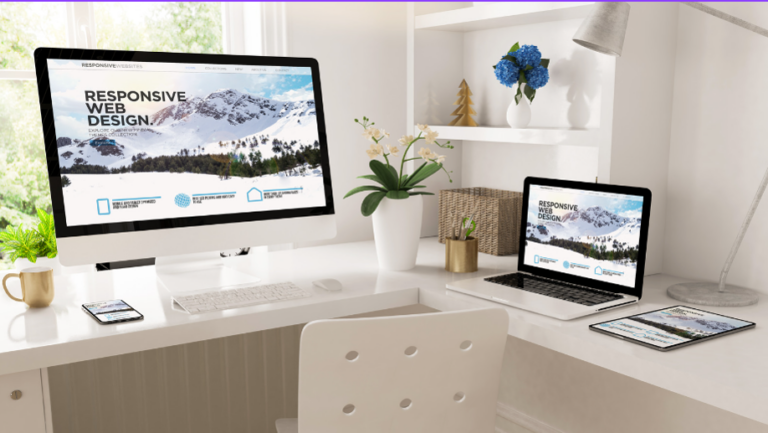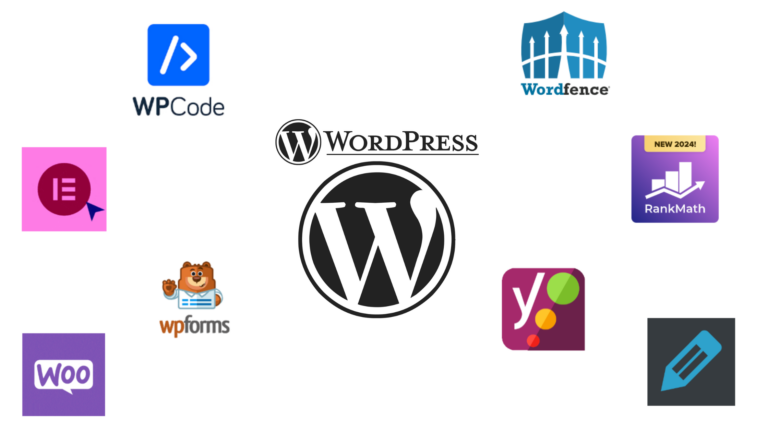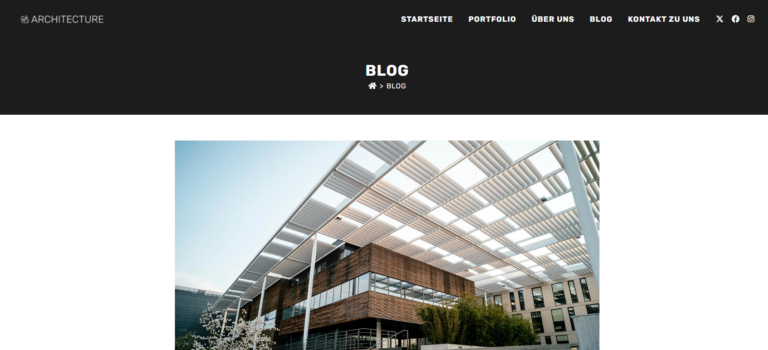In der heutigen digitalen Welt ist eine starke Online-Präsenz unerlässlich, um deine Stimme, Marke oder Kunst einem breiteren Publikum zugänglich zu machen. WordPress, als eine der führenden und vielseitigsten Plattformen im Internet, bietet unzählige Möglichkeiten, diese Präsenz individuell und wirkungsvoll zu gestalten. Mit seiner benutzerfreundlichen Oberfläche und einer breiten Palette an Anpassungsoptionen ermöglicht WordPress es Nutzern, von persönlichen Blogs über professionelle Unternehmenswebsites bis hin zu kreativen Online-Galerien, nahezu jede Art von Website zu erstellen und zu verwalten.
Doch mit der zunehmenden Interaktion auf deiner Website kann es vorkommen, dass du bestimmte Funktionen, wie die Kommentarfunktion, überdenken musst. Es gibt verschiedene Gründe, warum du die Kommentare auf deiner WordPress-Seite deaktivieren möchtest. Vielleicht strebst du nach einer minimalistischeren Interaktion, um den Fokus stärker auf deine Inhalte zu legen, oder du möchtest dich vor unerwünschtem Spam und negativen Kommentaren schützen. In anderen Fällen könnte es dein Ziel sein, einen ruhigeren, kontemplativeren Raum zu schaffen, der deine Besucher dazu einlädt, in Ruhe zu stöbern, ohne durch die Meinungen anderer abgelenkt zu werden.
Kommentare ohne Plugin deaktivieren:
1. Globale Einstellungen nutzen:
Die Nutzung der globalen Einstellungen in WordPress ist ein effektiver Weg, um die Kommentarfunktion auf deiner Website zu verwalten und zu kontrollieren. Dieser Ansatz bietet eine einfache Lösung, um die Interaktion auf deiner Seite zu steuern, ohne dass du jeden Beitrag einzeln bearbeiten musst. Um diesen Prozess zu beginnen, musst du dich zunächst in das WordPress-Dashboard einloggen, welches das Herzstück deiner Website-Verwaltung darstellt.
Sobald du im Dashboard bist, navigiere zum Bereich „Einstellungen“ und wähle dort „Diskussion“. Innerhalb der Diskussionseinstellungen wirst du mit einer Vielzahl von Optionen konfrontiert, die es dir ermöglichen, verschiedene Aspekte der Kommentarfunktion auf deiner Website anzupassen. Diese Einstellungen bieten dir die Flexibilität, genau zu bestimmen, wie und ob Besucher auf deinen Inhalten kommentieren können.
Eine der wichtigsten Optionen hier ist „Erlaube Personen, neue Beiträge zu kommentieren“. Indem du das Häkchen bei dieser Option entfernst, deaktivierst du die Möglichkeit für Besucher, Kommentare zu allen zukünftigen Beiträgen zu hinterlassen. Es ist wichtig zu verstehen, dass diese Änderung ausschließlich für neue Beiträge gilt, die nach der Anpassung der Einstellung veröffentlicht werden. Alle bereits veröffentlichten Beiträge bleiben von dieser Änderung unberührt und behalten ihre ursprünglichen Kommentareinstellungen bei.
Indem du die globalen Einstellungen in WordPress nutzt, kannst du also nicht nur die Kommentarfunktion für zukünftige Beiträge deaktivieren, sondern auch ein umfassendes System zur Verwaltung der Interaktionen auf deiner Website etablieren. Dieser Ansatz hilft dir, eine positive und sichere Umgebung für deine Besucher zu schaffen, während du gleichzeitig die Kontrolle über die auf deiner Website geführten Diskussionen behältst.
2. Kommentare für einzelne Beiträge oder Seiten deaktivieren:
Das Deaktivieren von Kommentaren für einzelne Beiträge oder Seiten bietet eine gezielte Kontrolle über die Interaktionen auf deiner WordPress-Website. Diese Methode ist besonders nützlich, wenn du die Kommentarfunktion nur selektiv einschränken möchtest, anstatt eine globale Politik für deine gesamte Seite zu implementieren. Vielleicht gibt es spezifische Inhalte, bei denen du Feedback oder Diskussionen vermeiden möchtest, sei es aufgrund des sensiblen Themas, um eine Ablenkung von der Hauptbotschaft zu verhindern, oder einfach, um den administrativen Aufwand zu reduzieren, der mit der Moderation von Kommentaren verbunden ist. Hier ist eine detaillierte Anleitung, wie du Kommentare für einzelne Beiträge oder Seiten deaktivieren kannst:
Schritt-für-Schritt-Anleitung
- Zugriff auf den Bearbeitungsbildschirm: Zunächst musst du dich in dein WordPress-Dashboard einloggen. Finde den Beitrag oder die Seite, für die du die Kommentarfunktion deaktivieren möchtest, indem du auf „Beiträge“ oder „Seiten“ im Dashboard-Menü klickst. Bewege den Mauszeiger über den Titel des Beitrags oder der Seite, die du bearbeiten möchtest, und klicke dann auf „Bearbeiten“, um den Bearbeitungsbildschirm zu öffnen.
- Das Diskussionsfeld finden: Scrolle auf dem Bearbeitungsbildschirm nach unten, bis du das „Diskussion“-Feld siehst. In einigen Fällen ist dieses Feld möglicherweise nicht sofort sichtbar. Wenn du es nicht findest, keine Sorge – es ist einfach zu aktivieren. Klicke auf „Optionen“ (oder „Screen Options“, abhängig von deiner WordPress-Version) in der oberen rechten Ecke des Bildschirms. Ein Dropdown-Menü wird angezeigt, in dem du verschiedene Elemente des Bearbeitungsbildschirms ein- oder ausblenden kannst.
- Aktivieren des Diskussionsfeldes: Stelle sicher, dass das Kontrollkästchen neben „Diskussion“ angekreuzt ist. Nachdem du diese Option aktiviert hast, schließe das „Optionen“-Menü, und du solltest sehen, dass das Diskussionsfeld nun auf dem Bearbeitungsbildschirm deines Beitrags oder deiner Seite erscheint.
- Kommentare deaktivieren: Im Diskussionsfeld findest du die Option „Kommentare erlauben“. Entferne das Häkchen bei dieser Option, um zu verhindern, dass Besucher neue Kommentare für diesen spezifischen Beitrag oder diese Seite hinterlassen können. Es ist wichtig zu beachten, dass diese Aktion nur zukünftige Kommentare betrifft; bereits vorhandene Kommentare bleiben sichtbar, es sei denn, du löschst sie manuell oder passt die Einstellungen weiter an.
- Änderungen speichern: Vergiss nicht, deine Änderungen zu speichern, indem du auf „Aktualisieren“ oder „Veröffentlichen“ klickst, je nachdem, ob der Beitrag oder die Seite bereits live ist oder nicht.
Massenbearbeitung nutzen:
Die Fähigkeit, die Kommentarfunktion für mehrere Beiträge gleichzeitig zu deaktivieren, ist eine ungemein nützliche Funktion von WordPress, besonders wenn du eine große Anzahl von Beiträgen verwaltest und eine konsistente Kommentarpolitik über deine Website hinweg anwenden möchtest. Dieser Prozess spart nicht nur Zeit, sondern stellt auch sicher, dass du keine Beiträge übersiehst, wenn du entscheidest, dass Kommentare für bestimmte Inhalte nicht angebracht sind. Hier ist eine detaillierte Anleitung, wie du diese Massenbearbeitungsfunktion effektiv nutzen kannst:
Schritt-für-Schritt-Anleitung zur Massenbearbeitung
- Zugang zum Beitragsbereich: Beginne, indem du dich in dein WordPress-Dashboard einloggst. Navigiere dann zu „Beiträge“ > „Alle Beiträge“. Hier siehst du eine Liste aller Beiträge, die auf deiner Website veröffentlicht wurden.
- Beiträge auswählen: Durchsuche die Liste und setze ein Häkchen neben jeden Beitrag, für den du die Kommentarfunktion deaktivieren möchtest. WordPress ermöglicht es dir, beliebig viele Beiträge für die Bearbeitung auszuwählen, sodass du diese Aktion in großen oder kleinen Chargen durchführen kannst, je nach Bedarf.
- Massenbearbeitung aktivieren: Oberhalb der Beitragsliste findest du ein Dropdown-Menü mit der Bezeichnung „Aktionen“ oder „Bulk Actions“. Wähle „Bearbeiten“ aus diesem Menü und klicke dann auf die Schaltfläche „Anwenden“ neben dem Dropdown-Menü. Dies öffnet einen neuen Bereich auf der Seite mit verschiedenen Optionen zur Massenbearbeitung.
- Kommentare deaktivieren: Im Bereich der Massenbearbeitung findest du eine Option für „Kommentare“. Wähle hier „Nicht erlauben“ aus dem Dropdown-Menü. Diese Aktion setzt die Einstellung für alle ausgewählten Beiträge, sodass keine neuen Kommentare mehr hinterlassen werden können.
- Änderungen speichern: Nachdem du die gewünschte Einstellung ausgewählt hast, klicke auf die Schaltfläche „Aktualisieren“. WordPress wird nun die Änderungen auf alle ausgewählten Beiträge anwenden, und die Kommentarfunktion wird für diese Beiträge deaktiviert.
Zusätzliche Überlegungen
- Rückgängigmachen: Solltest du deine Entscheidung später ändern und die Kommentarfunktion für einige oder alle dieser Beiträge wieder aktivieren wollen, kannst du diesen Prozess einfach umkehren. Wähle erneut die betreffenden Beiträge aus, führe die Massenbearbeitung durch und wähle diesmal „Erlauben“ im Bereich „Kommentare“.
- Vorhandene Kommentare: Beachte, dass das Deaktivieren der Kommentarfunktion nicht automatisch vorhandene Kommentare entfernt. Diese bleiben sichtbar, es sei denn, du entscheidest dich, sie manuell zu löschen oder über die Einstellungen auszublenden.
- Feinabstimmung: Für feinere Kontrolle oder spezifische Anpassungen an einzelnen Beiträgen musst du diese individuell bearbeiten. Die Massenbearbeitungsfunktion ist ideal für breite, übergreifende Anpassungen.
Die Massenbearbeitungsfunktion in WordPress ist ein mächtiges Werkzeug, das die Verwaltung deiner Website erheblich erleichtern kann. Indem du lernst, diese Funktion effektiv zu nutzen, kannst du Zeit sparen und gleichzeitig eine konsistente Benutzererfahrung über deine gesamte Website hinweg sicherstellen.
Kommentare mit Plugin deaktivieren:
- Das Deaktivieren von Kommentaren auf deiner WordPress-Website mit einem Plugin bietet eine Reihe von Vorteilen, insbesondere wenn du nach einer Lösung suchst, die über die grundlegenden Funktionen hinausgeht, die WordPress bietet. Plugins können nicht nur den Prozess vereinfachen, sondern auch erweiterte Kontroll- und Verwaltungsoptionen für Kommentare bieten, die besonders nützlich sind, wenn du eine große Website mit vielen Beiträgen und Seiten betreibst. „Disable Comments“ ist eines der populärsten Plugins in diesem Bereich, aber es gibt auch andere, die ähnliche Funktionen bieten und je nach deinen spezifischen Bedürfnissen möglicherweise besser geeignet sind.
Warum ein Plugin verwenden?- Einfachheit: Plugins wie „Disable Comments“ ermöglichen es dir, Kommentare mit wenigen Klicks über deine gesamte Website oder selektiv für bestimmte Beiträge, Seiten oder benutzerdefinierte Post-Typen zu deaktivieren. Diese Benutzerfreundlichkeit ist besonders für Website-Betreiber attraktiv, die nicht viel Zeit mit der manuellen Konfiguration verbringen möchten.
- Flexibilität: Viele Kommentar-Management-Plugins bieten erweiterte Optionen, wie das Deaktivieren von Kommentaren auf Medienanhängen oder innerhalb bestimmter Kategorien. Diese Flexibilität ermöglicht es dir, eine maßgeschneiderte Kommentarpolitik zu implementieren, die perfekt auf die Bedürfnisse deiner Website zugeschnitten ist.
- Zusätzliche Funktionen: Einige Plugins gehen über das bloße Deaktivieren von Kommentaren hinaus und bieten Funktionen wie das Entfernen von Kommentar-bezogenen Feldern aus dem Dashboard, das Ausblenden von Kommentar-Einstellungen und das Löschen aller vorhandenen Kommentare. Diese zusätzlichen Funktionen können dabei helfen, das Admin-Dashboard zu vereinfachen und sicherzustellen, dass Kommentare keinen Einfluss auf die Website haben.
Wie man ein Plugin wie „Disable Comments“ verwendet:- Installation und Aktivierung: Zunächst musst du das Plugin installieren. Gehe dazu in deinem WordPress-Dashboard zu „Plugins“ > „Installieren“ und suche nach „Disable Comments“. Klicke auf „Jetzt installieren“ und dann auf „Aktivieren“, sobald die Installation abgeschlossen ist.
- Konfiguration: Nach der Aktivierung findest du in den Einstellungen oder im Werkzeuge-Menü einen neuen Bereich für das Plugin. Hier kannst du auswählen, ob du Kommentare auf der gesamten Website oder nur auf bestimmten Post-Typen deaktivieren möchtest. Die genauen Schritte können je nach Plugin variieren, aber die Benutzeroberfläche ist in der Regel intuitiv.
- Anpassungen vornehmen: Nutze die angebotenen Einstellungen, um deine Kommentarpolitik genau so anzupassen, wie du es für deine Website benötigst. Du kannst auch entscheiden, ob du vorhandene Kommentare auf deiner Website belassen oder entfernen möchtest.
- Änderungen speichern: Vergiss nicht, deine Änderungen zu speichern, nachdem du die gewünschten Einstellungen vorgenommen hast. Deine Website sollte nun entsprechend deiner Konfiguration kommentarfrei sein.
Fazit – WordPress Kommentare deaktivieren mit und ohne Plugin
Egal, ob du dich entscheidest, Kommentare in WordPress mit oder ohne Plugin zu deaktivieren, beide Methoden bieten dir die Flexibilität, deine Website nach deinen Wünschen zu gestalten. Während die manuellen Einstellungen dir detaillierte Kontrolle über einzelne Beiträge und Seiten geben, kann ein Plugin den Prozess vereinfachen und zusätzliche Optionen bieten, um deine Kommentarverwaltung zu optimieren.
Die manuellen Einstellungen innerhalb von WordPress bieten eine präzise Kontrolle über jeden Aspekt der Kommentarfunktion. Die direkte Kontrolle über die Kommentareinstellungen erfordert zwar mehr Aufwand bei der Verwaltung, bietet aber die höchste Flexibilität.
Auf der anderen Seite steht die Verwendung eines Plugins, die eine bequemere und zeitsparende Lösung darstellen kann, insbesondere für diejenigen, die eine umfassende Lösung bevorzugen oder Websites mit einer großen Anzahl von Beiträgen und Seiten verwalten. Plugins wie „Disable Comments“ bieten nicht nur die Möglichkeit, Kommentare mit wenigen Klicks websiteübergreifend zu deaktivieren, sondern bringen oft auch zusätzliche Funktionen mit sich, die über die Standardoptionen von WordPress hinausgehen.
Erhalte die besten Tipps für dein WordPress Projekt